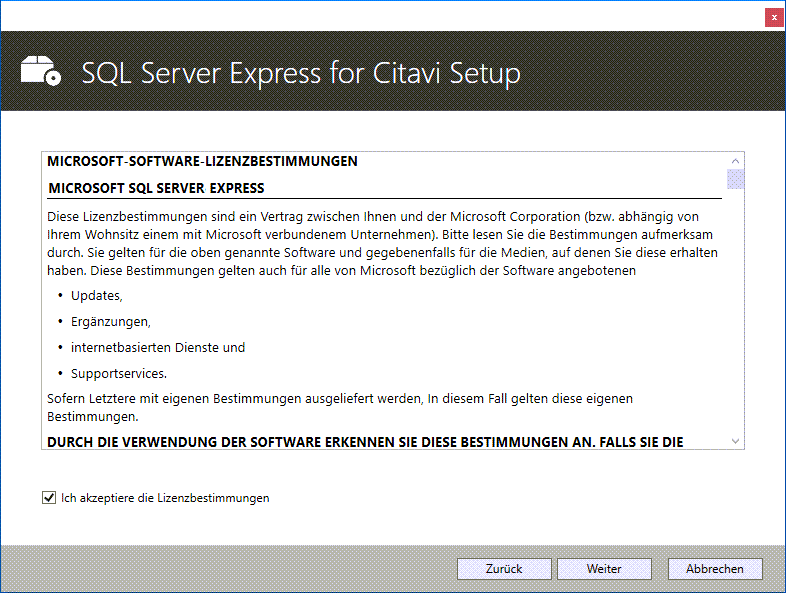Citavi for DBServer mit Microsoft SQL Server 2019 Express verwenden
Citavi for DBServer benötigt eine Installation von Microsoft SQL Server (ab Version 2008 R2). Wenn Sie Citavi for DBServer nicht mit dem Microsoft SQL Server Ihrer Firma verwenden können oder noch kein Microsoft SQL Server verfügbar ist, nutzen Sie Microsoft® SQL Server® 2019 Express. (Andere SQL-Server wie MySQL werden aktuell nicht unterstützt.)
Microsoft® SQL Server® 2019 Express ist die kostenlose Edition von Microsoft SQL Server. Die Unterschiede zur »großen« Serverversion zeigt diese Tabelle, weiterführende Unterschiede finden Sie direkt bei Microsoft.
SQL Server 2019 Express |
SQL Server 2019 - weitere Editionen |
|
Preis |
Kostenlos |
Kostenpflichtig |
Maximal genutzter Arbeitsspeicher |
1,4 GB |
bis Maximum des Betriebssystems |
Maximale relationale Datenbankgröße |
10 GB |
524 Petabyte |
Die Anforderungen, die Citavi an die Datenbank stellt, sind sehr gering. Deshalb kann SQL Server 2019 Express trotz der Beschränkungen bei Arbeitsspeicher und Datenbankgröße auch für eine sehr große Anzahl von Nutzern (mehrere hundert) und Projekten eingesetzt werden.
Microsoft® SQL Server® 2019 Express herunterladen und entpacken
Hinweis
Bevor Sie Citavi for DBServer installieren, stellen Sie sicher, dass auf dem Zielrechner das .NET-Framework 4.8 (oder aktueller) installiert ist. Laden Sie ggf. das Update direkt bei Microsoft herunter und installieren Sie dieses, bevor Sie mit der Installation von Citavi for DBServer beginnen.
- Melden Sie sich an dem Computer, auf dem Microsoft® SQL Server® 2019 Express installiert werden soll, in Windows mit einem Domänenkonto an, das über Administratorrechte verfügt. (Ein Nicht-Administrator-Konto, das nach dem Start des Setups mittels UAC "elevated" wird, funktioniert nicht.)
- Melden Sie sich bei my.visualstudio.com an.
- Aktivieren Sie das kostenlose Visual Studio Dev Essentials Abonnement.
- Klicken Sie unter Downloads auf SQL Server 2019.
- Wählen Sie unter SQL Server 2019 Express die gewünschte Sprache aus, klicken Sie auf Download und wählen Sie SQL Server 2019 Express with Advanced Services.
- Entpacken Sie die Setup-Datei durch Doppelklick auf die heruntergeladene EXE-Datei. Das Setup-Programm wird standardmäßig einen gleichnamigen Ordner im Download-Verzeichnis anlegen, in dem Sie auch die Setup-Datei gespeichert hatten. Wählen Sie ggf. ein anderes Verzeichnis für die extrahierten Dateien und klicken Sie OK.
Hinweis
In der Schweiz werden Sie evt. die Fehlermeldung erhalten, dass die Sprache des Setups nicht zur Sprache Ihres Betriebssystems passt. Ändern Sie in den Systemeinstellungen die Standard-Sprache von Deutsch (Schweiz) auf Deutsch (Deutschland). Starten Sie das Setup erneut. Nach erfolgter Installation ändern Sie die Spracheinstellungen wieder.
- Mit etwas Verzögerung öffnet sich nach dem Entpacken das SQL Server-Installationscenter. Brechen Sie das automatische Setup ab, indem Sie dieses Fenster schließen!
SQL Server Express for Citavi Setup starten
Installieren Sie Citavi, falls Sie das bisher noch nicht getan haben. Sie erhalten die aktuelle Setup-Datei über www.citavi.com/download. Die folgenden Schritte können Sie ohne eigene Lizenz mit Citavi ausführen.
Rufen Sie das Citavi Hilfsprogramm zur Installation des SQL Server Express auf. Doppelklicken Sie dazu auf die Datei SQL Server Express for Citavi Setup.exe, die Sie im Programmordner \Citavi 6\bin\ finden.
Assistenten ausführen
- Aktivieren Sie die Optionen Microsoft SQL Server Express installieren und Windows Firewall konfigurieren. Wählen Sie ggf. die gewünschte Sprache aus und klicken Sie auf Weiter:
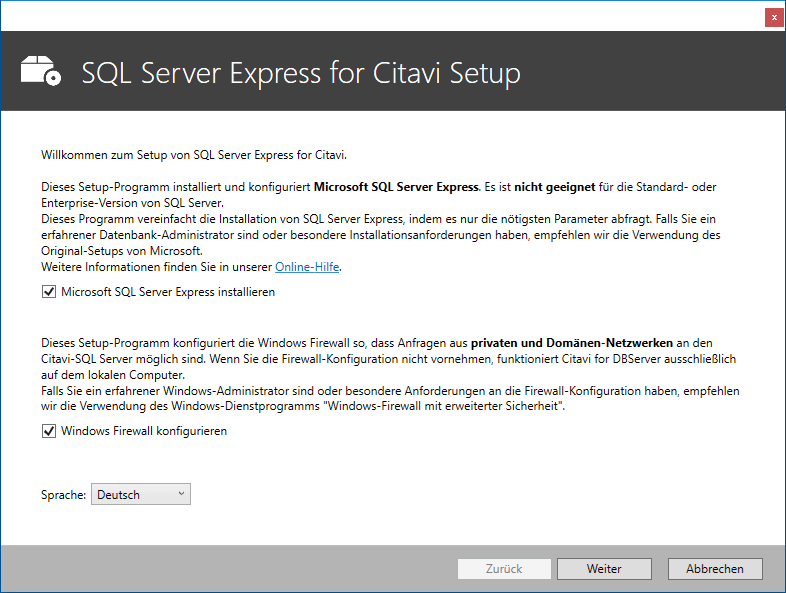
- (Den Schritten in der Installationsanleitung, auf die im Dialogfeld unter Punkt 1 verwiesen wird, sind Sie bis zu diesem Punkt bereits gefolgt.)
Klicken Sie bei Schritt 2 auf Durchsuchen, um die Datei SETUP.EXE auszuwählen, die im Ordner der entpackten Installationsdateien von SQL Server Express liegt. Klicken Sie auf Öffnen:

- Klicken Sie auf Installieren, um die Installation des SQL Server Express zu starten. Sie werden im Dialogfenster laufend über den Installationsvorgang informiert – bitte haben Sie Geduld, bis die finale Meldung erscheint, dass das Setup abgeschlossen wurde.

Nach dem Abschluss der Installation nutzen Sie Citavi DBServer Manager für die weitere Einrichtung.